Die Objektbearbeitung in Autodesk Civil 3D folgt einem Ansatz, der für alle Objekte gleich ist. Die Hauptbearbeitungswerkzeuge werden hier beschrieben.
Elementansicht
Wenn Sie in der Registerkarte Übersicht auf ein Objekt oder eine Objektsammlung klicken, z. B. auf Punkte oder Achsen, öffnet sich eine Elementansicht. Eine Elementansicht kann je nach ausgewähltem Objekt eine Listenansicht oder eine grafische Ansicht sein.
Die Objektansicht enthält eine Tabelle, in der Sie die Daten für jedes Objekt in der ausgewählten Sammlung prüfen und bearbeiten können. Wenn Sie beispielsweise eine Punktgruppe auswählen, weist die Elementansicht für jeden Punkt in der Gruppe eine eigene Zeile auf.
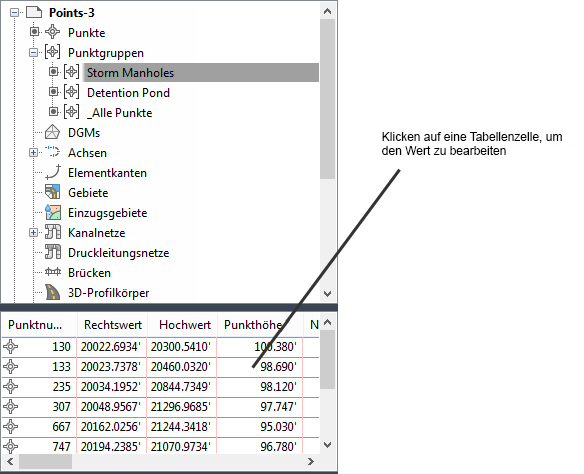
Elementansicht mit einer Gruppe von Punkten
Panorama-Fenster
Bei einigen Objekttypen, z. B. Achsen und Längsschnitten, wird im Panorama-Fenster eine Tabelle der Elemente angezeigt, aus denen dieses Objekt besteht.
Das Panorama-Fenster lässt sich verschieben oder andocken. Es kann während der Bearbeitung geöffnet bleiben. Es kann auf verschiedenen Registerkarten mehrere Tabellen, so genannte Ansichten, enthalten. Panaroma-Daten, die in schwarzem Text angezeigt werden, können bearbeitet werden. Daten in grauem Text lassen sich nicht bearbeiten.
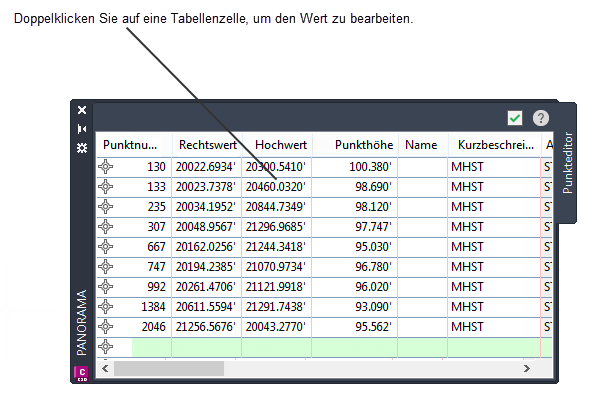
Panorama-Fenster für eine Achse
Eigenschaftseditor
Wenn Sie mit der rechten Maustaste auf ein beliebiges Objekt auf der Registerkarte Übersicht klicken und anschließend wählen, können Sie alle Autodesk Civil 3D-Eigenschaften dieses Objekts sehen und einige davon bearbeiten.
Normalerweise gehören zu diesen Eigenschaften Stile, Beschriftungen, dazugehörige Objekte und einige strukturelle Details des aktuellen Objekts.
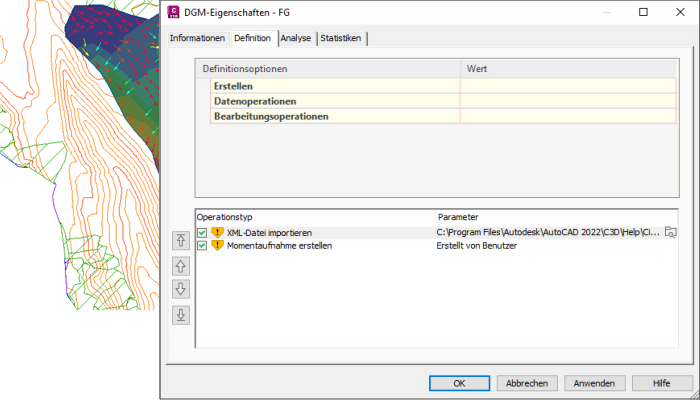
Eigenschaften-Editor mit DGM-Eigenschaften
Eigenschaften-Editor von AutoCAD
Wenn Sie in der Zeichnung mit der rechten Maustaste auf ein Objekt klicken und dann wählen, wird das Dialogfeld Eigenschaften von AutoCAD angezeigt.
In diesem Dialogfeld können Sie AutoCAD-Eigenschaften, wie z. B. den Layer, auf dem sich das Objekt befindet, überprüfen und bearbeiten. Hier können Sie den Stil anzeigen, der dem Objekt zugewiesen wurde, und diesen ändern. Objektstile können zudem im Projektbrowser auf der Registerkarte Einstellungen bearbeitet werden. Klicken Sie mit der rechten Maustaste auf den Objektstil. Klicken Sie auf Bearbeiten, um das Dialogfeld für den <Element>-Stil zu öffnen.
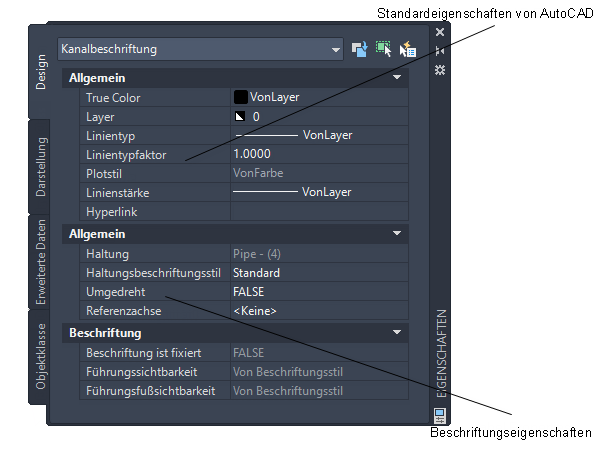
Bearbeiten von AutoCAD-Eigenschaften für eine Haltungsbeschriftung
Griffe
Wenn Sie ein Objekt in der Zeichnung auswählen, werden am Objekt Griffe eingeblendet. Sie können das Objekt mit diesen Griffen anklicken und auf eine neue Position ziehen.
Wenn Sie z. B. Achsen bearbeiten, können Sie mit den Griffen Schnittpunkte oder Punkte, an denen eine Line und ein Bogen tangential zusammentreffen, verschieben.

Achsgriffe für manuelle Bearbeitung
Wenn Sie ein Beschriftungsobjekt mit einem Griff an eine neue Position ziehen, wird ein runder Griff angezeigt. Sie können auf diesen runden Griff klicken, um die Beschriftung auf die ursprüngliche Position zurückzusetzen. Wenn es mehrere Führungslinien gibt, klicken Sie einmal auf den Griff , um den ursprünglichen Zustand der Führung wiederherzustellen. Klicken Sie zweimal auf den runden Griff, um den Zustand einer gezogenen Beschriftung vor dem Ziehen wiederherzustellen.
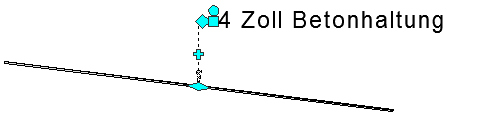
Verwenden des runden Griffs zum Wiederherstellen der Beschriftungsführung oder Zurücksetzen der Beschriftung